- उच्च फ्रेम दर वाला एक दूरस्थ डेस्कटॉप ऐप आपको दूर के कंप्यूटर से कनेक्ट करते समय सबसे अच्छा ग्राफिक अनुभव देगा।
- AnyDesk का उपयोग करता है एक कुशल तरीके से उपलब्ध बैंडविड्थ, जिसके परिणामस्वरूप अद्भुत फ्रेम दर होती है।
- गेमर्स के लिए विकसित, पारसेक अपने साथ आता है शीघ्र कम-विलंबता वीडियो वितरण के लिए अनुकूलित प्रोटोकॉल।
- ध्यान दें कि उच्च रिज़ॉल्यूशन वाले दूरस्थ डेस्कटॉप सॉफ़्टवेयर के लिए हमारे सभी शीर्ष चयन बिना किसी अंतराल या व्यवधान के दूर के कनेक्शन के लिए आदर्श हैं।

यह सॉफ़्टवेयर सामान्य कंप्यूटर त्रुटियों की मरम्मत करेगा, आपको फ़ाइल हानि, मैलवेयर, हार्डवेयर विफलता से बचाएगा और अधिकतम प्रदर्शन के लिए आपके पीसी को अनुकूलित करेगा। पीसी की समस्याओं को ठीक करें और 3 आसान चरणों में अभी वायरस निकालें:
- रेस्टोरो पीसी रिपेयर टूल डाउनलोड करें जो पेटेंट प्रौद्योगिकी के साथ आता है (पेटेंट उपलब्ध यहां).
- क्लिक स्कैन शुरू करें Windows समस्याएँ ढूँढ़ने के लिए जो PC समस्याओं का कारण हो सकती हैं।
- क्लिक सभी की मरम्मत आपके कंप्यूटर की सुरक्षा और प्रदर्शन को प्रभावित करने वाली समस्याओं को ठीक करने के लिए
- रेस्टोरो द्वारा डाउनलोड किया गया है 0 इस महीने पाठकों।
रिमोट डेस्कटॉप सॉफ्टवेयर समाधान एक बढ़िया विकल्प है जब आपको किसी ऐसे कंप्यूटर, सर्वर, या किसी अन्य उपकरण का उपयोग करने की आवश्यकता होती है, जो आपके आस-पास नहीं, बल्कि काफी दूरी पर स्थित हो।
ये उपकरण आपको इंटरनेट से जुड़े किसी भी कंप्यूटर के लिए कीबोर्ड और माउस नियंत्रण को जोड़ने और लेने की अनुमति देते हैं।
हालाँकि, जब आपको a पर कोई गेम खेलना हो रिमोट कंप्यूटर, या आप डिज़ाइन सॉफ़्टवेयर का उपयोग कर रहे हैं, तो आपको ऐसे सॉफ़्टवेयर की आवश्यकता है जो उच्च फ़्रेम दर वाली छवियों को स्थानांतरित कर सके।
सौभाग्य से, उच्च. के साथ कई बेहतरीन दूरस्थ डेस्कटॉप सॉफ़्टवेयर हैं ढांचा ऐसी दरें जो किसी भी रिज़ॉल्यूशन हानि का कारण नहीं बनेंगी, तब भी जब बैंडविड्थ इतनी अधिक न हो।
इस गाइड में, हम आपको सबसे विश्वसनीय रिमोट डेस्कटॉप टूल पेश करेंगे जो छवि को उच्च रिज़ॉल्यूशन में और सर्वोत्तम प्रदर्शन के साथ प्रदर्शित करेगा।
उच्च फ्रेम दर के साथ सबसे अच्छा रिमोट डेस्कटॉप कौन सा है?

AnyDesk उपयोग करने के लिए सबसे विश्वसनीय दूरस्थ डेस्कटॉप सॉफ़्टवेयर में से एक है, जब आपको उच्च स्क्रीन रिज़ॉल्यूशन वाले कंप्यूटर का उपयोग करने की आवश्यकता होती है, और आपको निश्चित रूप से किसी भी अंतराल की आवश्यकता नहीं होती है।
उपलब्ध का उपयोग करने वाली इसकी तकनीकों के कारण, आप एक सहज दूरस्थ डेस्कटॉप अनुभव का आनंद लेंगे बैंडविड्थ एक कुशल तरीके से, जिसके परिणामस्वरूप सांस लेने वाली फ्रेम दर होती है।
इसके अलावा, विलंबता अगोचर होगी। इसलिए, अपने पसंदीदा गेम को सर्वश्रेष्ठ प्रदर्शन पर खेलें, भले ही आप इसे दूरस्थ रूप से करें।
आप अपने स्मार्टफोन पर समान प्रदर्शन, विश्वसनीय सुरक्षा और स्थिर कनेक्टिविटी के साथ AnyDesk को एक ऐप के रूप में भी उपयोग कर सकते हैं।
कुछ के सर्वोत्तम पटल शामिल:
- सुरक्षित समाधान जो सैन्य-ग्रेड टीएलएस का उपयोग करता है
- असममित आरएसए 2048 कुंजी एक्सचेंज के साथ हर कनेक्शन को एन्क्रिप्ट करता है
- दो-कारक प्रमाणीकरण संभव है
- आप नियंत्रित कर सकते हैं कि किन उपकरणों को आपके पीसी से कनेक्ट करने की अनुमति है

एनीडेस्क
उच्च फ़्रेम दर वाले सर्वश्रेष्ठ दूरस्थ डेस्कटॉप टूल में से एक का उपयोग करें, तब भी जब इंटरनेट की गति बहुत अच्छी न हो।

जब आपको उच्च फ्रेम दर के साथ दूरस्थ डेस्कटॉप कनेक्शन के लिए एक अनुकूलित समाधान की आवश्यकता होती है तो मिकोगो एक बढ़िया विकल्प है।
यह रिमोट कंट्रोल सपोर्ट टूल के बजाय ज्यादातर ऑनलाइन मीटिंग के लिए उपयोग किया जाता है। हालाँकि, आपके कंप्यूटर का नियंत्रण किसी और को सौंपना संभव है, और इसके विपरीत।
यह ऐप आपको केवल दिखाने की अनुमति देता है आवेदन खिड़कियां जिन्हें आप दूसरों को दिखाना चाहते हैं, और बाकी को छिपाएं। इसमें उच्च रिज़ॉल्यूशन पर 4 स्क्रीन तक के लिए कई मॉनिटर सपोर्ट भी हैं।
यदि आपको अपने कंप्यूटर से दूसरों को फ़ाइलें साझा करने की आवश्यकता है, तो मिकोगो आपको 200MB तक के दस्तावेज़ भेजने देता है।
कुछ अन्य महत्वपूर्ण विशेषताएं शामिल:
- आपको रीयल-टाइम में अधिकतम 25 मीटिंग प्रतिभागियों के साथ डेस्कटॉप साझा करने देता है
- आप इसे अपने स्मार्टफोन में इस्तेमाल कर सकते हैं
- बाद में समीक्षा के लिए सत्रों को रिकॉर्ड किया जा सकता है
- इसमें प्रतिभागियों के बीच संचार को बेहतर बनाने के लिए एक चैट शामिल है

मिकोगो
उच्च प्रदर्शन के साथ एक दूरस्थ डेस्कटॉप समाधान जिस पर आप भरोसा कर सकते हैं वह तुरंत आपकी प्रतीक्षा कर रहा है!

सुप्रीमो एक विश्वसनीय और लागत प्रभावी रिमोट एक्सेस, तकनीकी सहायता और रिमोट वर्क टूल है जो सिस्टम पर मांग नहीं कर रहा है और इसके प्रदर्शन में बाधा नहीं डालता है।
यदि आप सत्र के दौरान कनेक्टिविटी और फ्रेम दोनों के मामले में सबसे आसान अनुभव चाहते हैं, तो यह आपके लिए एकदम सही सॉफ्टवेयर है।
इसके अतिरिक्त, सुपररेमो में विंडोज, आईओएस, मैकओएस, लिनक्स और एंड्रॉइड के बीच क्रॉस-प्लेटफॉर्म उपलब्धता है। दुनिया में कहीं से भी, किसी भी डिवाइस पर प्रोग्राम का उपयोग करें।
आप गैर-पेशेवर और/या गैर-निरंतर उपयोग के लिए सॉफ़्टवेयर का निःशुल्क उपयोग कर सकते हैं। यदि आप एक साथ कई सत्र आयोजित करना चाहते हैं, तो आपको एक त्रैमासिक या वार्षिक सदस्यता योजना खरीदनी होगी।
एक लाइसेंस असीमित संख्या में उपकरणों पर स्थापित किया जा सकता है, जिसमें केवल एक ही प्रतिबंध है जो आपके पास एक साथ सत्रों की संख्या है। वास्तव में समापन बिंदु या सीटों की कोई सीमा नहीं है जहां आप लाइसेंस स्थापित कर सकते हैं।
संभावित त्रुटियों का पता लगाने के लिए सिस्टम स्कैन चलाएँ

डाउनलोड रेस्टोरो
पीसी मरम्मत उपकरण

क्लिक स्कैन शुरू करें विंडोज मुद्दों को खोजने के लिए।

क्लिक सभी की मरम्मत पेटेंट प्रौद्योगिकियों के साथ मुद्दों को ठीक करने के लिए।
सुरक्षा समस्याओं और मंदी का कारण बनने वाली त्रुटियों का पता लगाने के लिए रेस्टोरो मरम्मत उपकरण के साथ एक पीसी स्कैन चलाएं। स्कैन पूरा होने के बाद, मरम्मत प्रक्रिया क्षतिग्रस्त फाइलों को ताजा विंडोज फाइलों और घटकों के साथ बदल देगी।
चिंता न करें, प्रति उपयोगकर्ता $ 6 / माह की शुरुआती कीमतों के साथ, यह वास्तव में किफायती है। आप इसे पूरी तरह कार्यात्मक परीक्षण के साथ 21 दिनों के लिए स्वतंत्र रूप से उपयोग कर सकते हैं।
आपको पूर्ण गतिशीलता, स्वतंत्रता और संपूर्ण सुरक्षा प्रदान करने के अलावा, सुपररेमो निम्नलिखित के साथ भी आता है उपयोगी विशेषताएं:
- एन्क्रिप्टेड कनेक्शन तथा स्वीकृत आईडी यह सुनिश्चित करने के लिए कि डेटा तक कोई अनधिकृत पहुंच नहीं है
- फ़ाइल स्थानांतरण तथा रिमोट प्रिंटिंग कनेक्टेड डिवाइसों के बीच अपने काम को आसानी से प्रबंधित करने के लिए
- एक सेवा के रूप में स्थापना कनेक्टेड पीसी से एक्सेस की आवश्यकता के बिना आप जब चाहें कनेक्ट कर सकते हैं
- सत्र के दौरान जुड़े हुए व्यक्ति के साथ त्वरित संदेश के माध्यम से चैट करें
- ऑनलाइन रिपोर्ट पूरे दिन किए गए कनेक्शन की निगरानी करती है
- ऑनलाइन पता पुस्तिका सुपररेमो उपयोगकर्ताओं के बीच संपर्कों के हस्तांतरण की अनुमति देता है
- अनुकूलन इंटरफ़ेस अपना अनूठा ब्रांड, जानकारी और संदर्भ लाने के लिए
⇒ सुपररेमो प्राप्त करें

स्प्लैशटॉप उपयोग करने के लिए एक और विश्वसनीय समाधान है, जो उच्च फ्रेम के साथ हाई-एंड वर्कस्टेशन के लिए तेज़ और सुरक्षित रिमोट एक्सेस प्रदान करता है।
यह सॉफ्टवेयर आपको किसी भी ऐसे वर्कस्टेशन को दूरस्थ रूप से एक्सेस करने की अनुमति देता है जिसमें संसाधन और प्रसंस्करण-गहन उपकरण हैं जैसे कि आप उस कंप्यूटर के सामने बैठे थे।
इसके अतिरिक्त, स्प्लैशटॉप कम विलंबता पर 40 फ्रेम प्रति सेकंड (एफपीएस) पर 4K स्ट्रीमिंग संभव बनाता है। यह CPU उपयोग को भी कम करेगा, इस प्रकार, आप और भी अधिक ऐप्स खोल सकते हैं।
इसके अलावा, इसमें इंटेल, एनवीआईडीआईए और एएमडी से नवीनतम हार्डवेयर त्वरण का लाभ उठाने के लिए एक अनुकूलित एन्कोडिंग और डिकोडिंग इंजन है।
⇒स्प्लैशटॉप प्राप्त करें
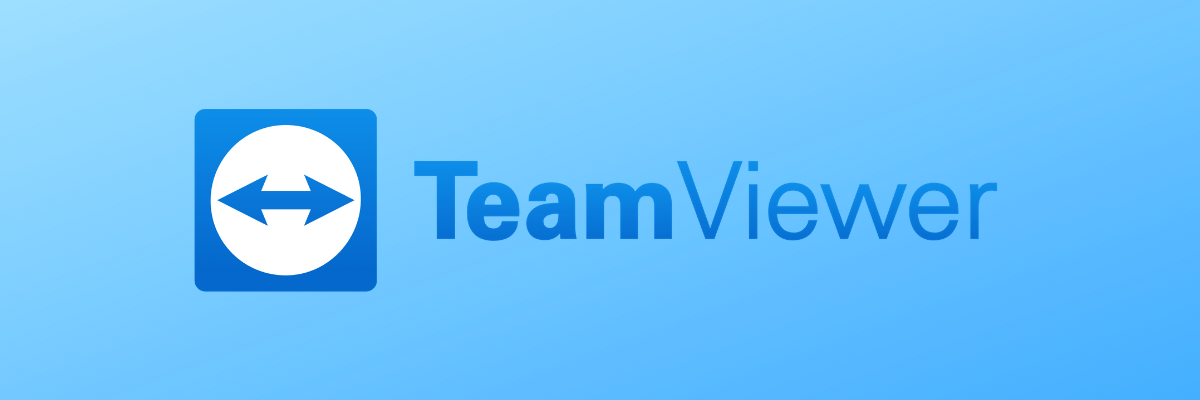
TeamViewer शायद दुनिया भर में सबसे अधिक उपयोग किए जाने वाले और ज्ञात दूरस्थ डेस्कटॉप अनुप्रयोगों में से एक है। इसे 2005 में लॉन्च किया गया था और यह 30 से अधिक भाषाओं में समर्थन प्रदान करता है।
स्वचालित विशेषता संकल्प के स्केलिंग, यह आपको अल्ट्रा-हाई रेजोल्यूशन वाले रिमोट कंप्यूटर से कनेक्ट करने की अनुमति देता है। यह पीसी के प्रदर्शन के भीतर फिट होने के लिए समायोजन की अनुमति देता है।
इसके अलावा, यदि दूरस्थ कंप्यूटर कई UHD मॉनिटर से जुड़ा है, तो आप उन्हें साथ-साथ देख सकते हैं, या केवल वही देखने के लिए स्विच कर सकते हैं जो आप चाहते हैं।
टीमव्यूअर रिमोट डेस्कटॉप के लिए एक बेहतरीन टूल है जो आपको उच्च डिस्प्ले रिज़ॉल्यूशन वाले कंप्यूटरों तक पहुंचने और उन्हें आपके मॉनिटर के अधिकतम प्रदर्शन पर देखने की अनुमति देता है।
⇒टीम व्यूअर प्राप्त करें

Parsec एक अन्य दूरस्थ डेस्कटॉप समाधान है, जिसका उद्देश्य गेमर. यह अपने स्वयं के पीयर-टू-पीयर नेटवर्किंग प्रोटोकॉल का उपयोग करता है जिसे बीयूडी, बेहतर उपयोगकर्ता डेटाग्राम कहा जाता है।
यह प्रोटोकॉल पैकेट हानि और भीड़भाड़ के लिए बिजली की तेजी से समायोजन के साथ कम विलंबता वीडियो वितरण के लिए अनुकूलित है। यह पारसेक कोर प्रौद्योगिकियों की आधारशिला है।
Moover, यह एक सुरक्षित सॉफ्टवेयर है, जो इंटरनेट पर भेजे गए प्रत्येक पैकेट पर DTLS 1.2, और AES128 या AES256 सिफर के साथ उपलब्ध सर्वोत्तम सुरक्षा सुविधाओं का समर्थन करता है।
इसकी फाइन-ट्यून तकनीक UHD डिस्प्ले पर 60FPS की अनुमति देती है, जो आपको बिना किसी अंतराल और विलंबता के किसी भी डिवाइस से अपने सभी गेम खेलने देती है।
⇒पारसेक प्राप्त करें
सत्र के दौरान उच्च फ्रेम दर वाले ये सबसे अच्छे दूरस्थ डेस्कटॉप सॉफ़्टवेयर टूल हैं। जब भी आप उच्च स्क्रीन रिज़ॉल्यूशन वाले कंप्यूटर का उपयोग करना चाहते हैं तो आप उनमें से किसी का भी उपयोग कर सकते हैं।
अगर आप घर से काम करते हैं, तो आपको रिमोट कनेक्टिविटी ऐप्स, प्रोजेक्ट मैनेजमेंट टूल्स और बहुत कुछ की आवश्यकता होगी। उन सभी को खोजने के लिए, हमारी जांच करें सर्वश्रेष्ठ टेलीवर्क सॉफ्टवेयर सहित गाइड.
बेझिझक हमें बताएं कि आपको कौन सा पसंद है, या यदि आपके पास हमारे लिए कोई सुझाव है, तो इसे नीचे टिप्पणी अनुभाग में साझा करें।
 अभी भी समस्याएं आ रही हैं?उन्हें इस टूल से ठीक करें:
अभी भी समस्याएं आ रही हैं?उन्हें इस टूल से ठीक करें:
- इस पीसी मरम्मत उपकरण को डाउनलोड करें TrustPilot.com पर बढ़िया रेटिंग दी गई है (इस पृष्ठ पर डाउनलोड शुरू होता है)।
- क्लिक स्कैन शुरू करें Windows समस्याएँ ढूँढ़ने के लिए जो PC समस्याओं का कारण हो सकती हैं।
- क्लिक सभी की मरम्मत पेटेंट प्रौद्योगिकियों के साथ मुद्दों को ठीक करने के लिए (हमारे पाठकों के लिए विशेष छूट)।
रेस्टोरो द्वारा डाउनलोड किया गया है 0 इस महीने पाठकों।
लगातार पूछे जाने वाले प्रश्न
सर्वोत्तम प्रदर्शन गुणवत्ता के लिए, हम अनुशंसा करते हैं कि आप इनमें से किसी का भी उपयोग करें उच्च फ्रेम दर के साथ सर्वश्रेष्ठ दूरस्थ डेस्कटॉप समाधान.
आपको उस संबंध में समर्पित उपकरणों की आवश्यकता है। इसलिए, हमारे गाइड पर एक नज़र डालें, जिसमें शामिल हैं विंडोज 10 के लिए सबसे अच्छा रिमोट कंट्रोल सॉफ्टवेयर.
अपने डेस्कटॉप को अन्य उपयोगकर्ताओं के सामने प्रस्तुत करने के लिए, आपको इनमें से किसी का भी उपयोग करना चाहिए विश्वसनीय स्क्रीन-साझाकरण सॉफ़्टवेयर टूल और ऐप्स.


